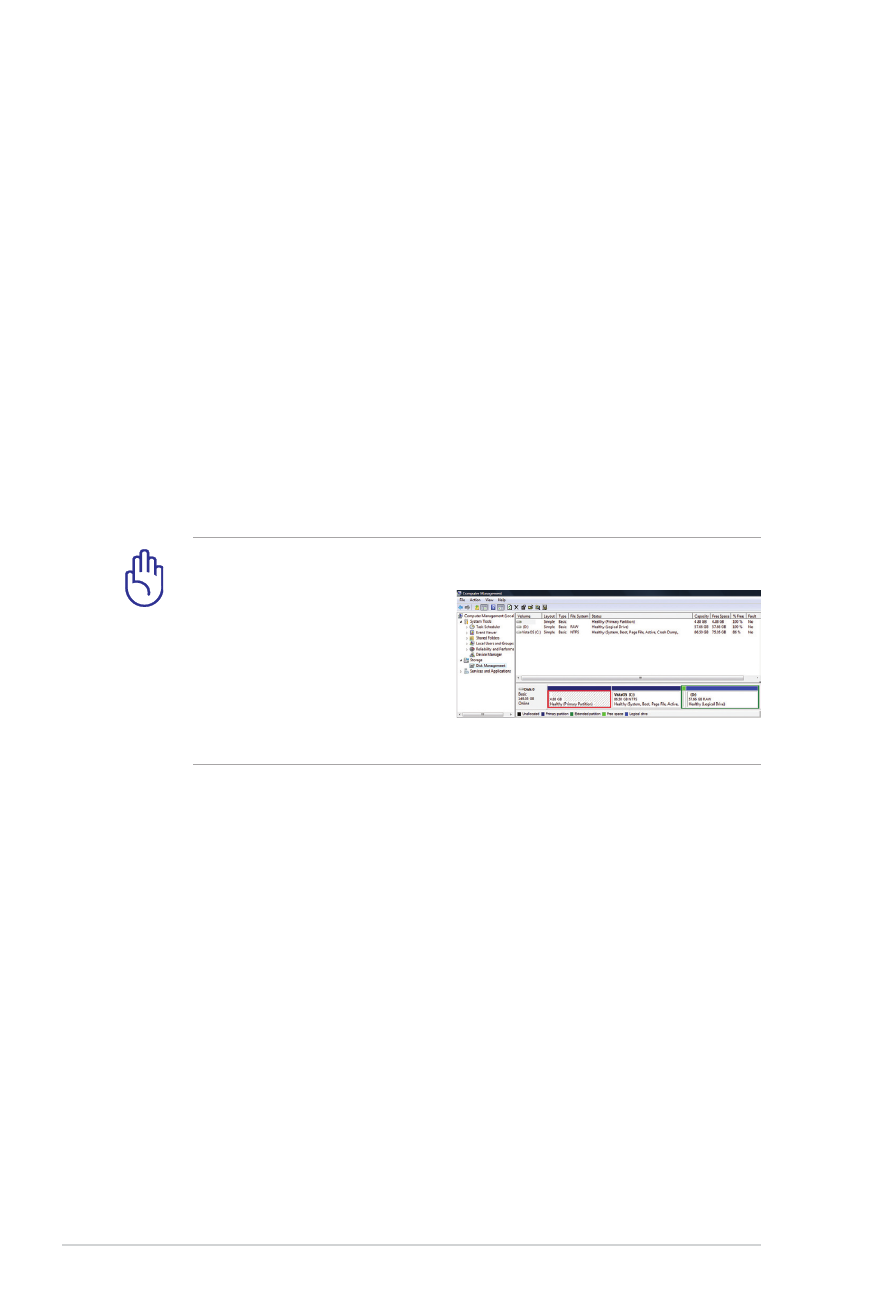
Menggunakan Partisi Pemulihan
Partisi Recovery dapat dengan cepat software pada PC Notebook
Anda ke status pengoperasian aslinya. Sebelum menggunakan
Partisi Recovery, copy file data (seperti file Outlook PST) ke media
penyimpanan USB atau drive jaringan, lalu catat pengaturan
konfigurasi yang disesuaikan (seperti pengaturan jaringan).
Tentang Partisi Pemulihan
Partisi Pemulihan merupakan ruang yang disediakan di drive hard
disk untuk mengembalikan sistem operasi, driver, dan utilitas yang
terinstal di PC Notebook ke kondisi awal.
PENTING! JANGAN hapus partisi RECOVERY. Partisi Recovery
dibuat di pabrik dan tidak
dapat dipulihkan oleh
pengguna jika terhapus.
Bawa PC Notebook ke
pusat layanan resmi
ASUS jika proses recovery
bermasalah.
Menggunakan Partisi Pemulihan
1. Tekan <F9> selama bootup.
2. Tekan [Enter] untuk memilih Windows Setup [EMS Enabled].
3. Pilih bahasa yang akan dipulihkan, lalu klik
Next.
4. Baca pesan ASUS Preload Wizard, lalu klik
Next.
5. Pilih pilihan partisi, lalu klik
Next. Pilihan partisi:
Recover Windows hanya ke partisi pertama.
Pilihan ini akan menghapus partisi pertama, sehingga Anda
dapat menyimpan partisi lainnya dan membuat partisi sistem
baru pada drive “C”.
Recover Windows ke seluruh HD
Pilihan ini akan menghapus semua partisi dari drive hard disk dan
membuat partisi sistem baru sebagai drive “C”.
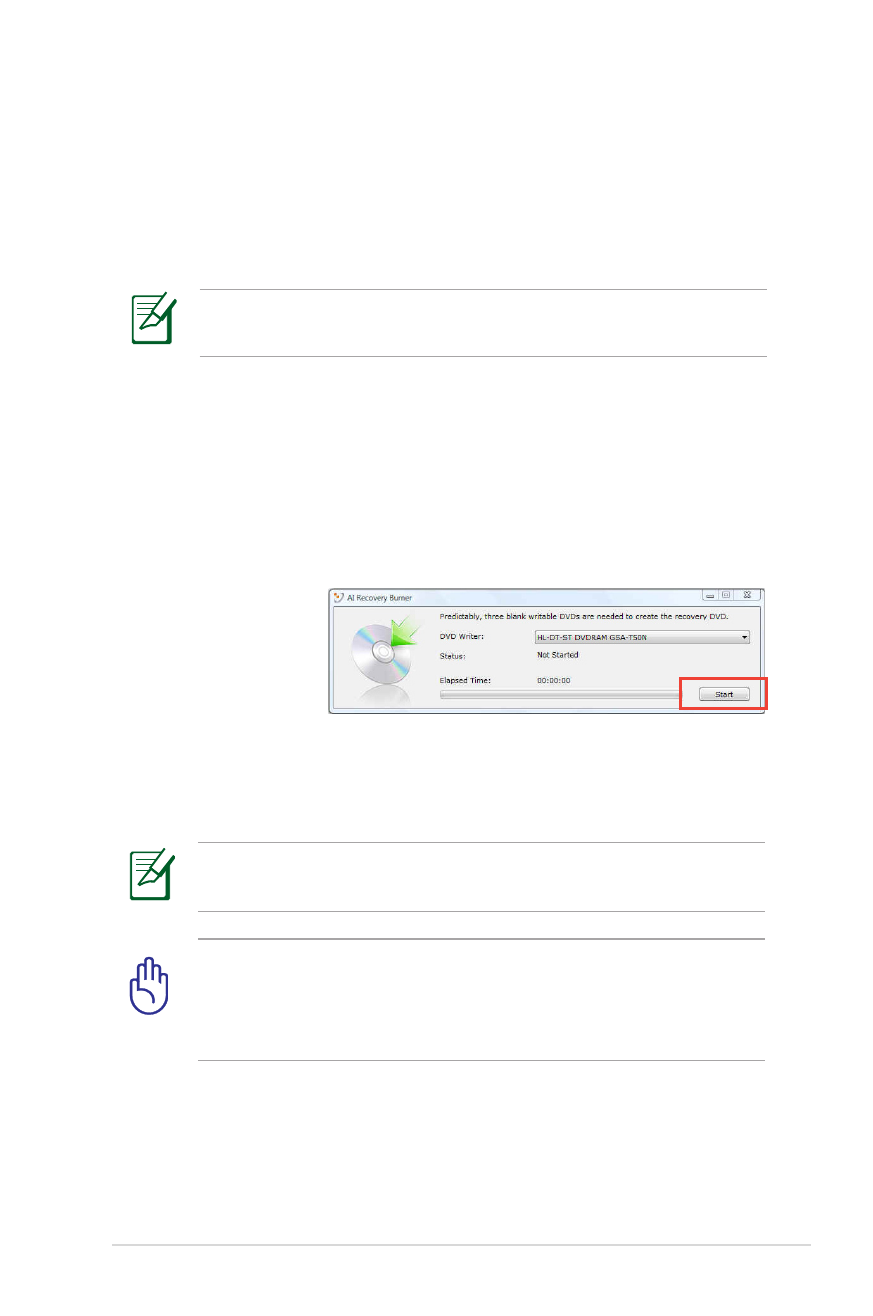
Panduan Pengguna PC Notebook
L-17
Recover Windows ke seluruh HD dengan dua partisi.
Pilihan ini akan menghapus semua partisi dari drive hard disk dan
membuat dua partisi baru drive “C” (40%) dan drive “D” (60%).
6. Ikuti petunjuk di layar untuk menyelesaikan proses pemulihan
ini.
Untuk mendapatkan update driver dan utility, kunjungi
www.asus.com.